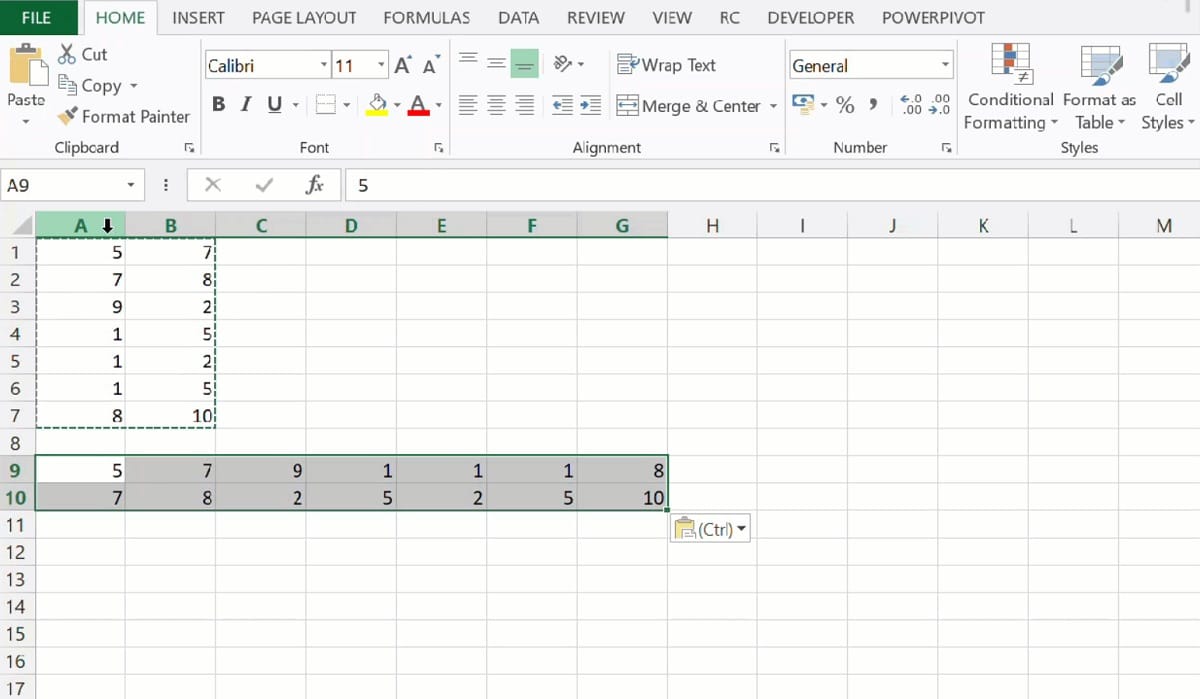
এক্সেল এমন একটি প্রোগ্রাম যা আমরা আমাদের কম্পিউটারে নিয়মিত ব্যবহার করি। স্প্রেডশীট হল একটি টুল যা অনেক কোম্পানি ব্যবহার করে, সেইসাথে ছাত্ররা। অতএব, এই সফ্টওয়্যারটি কীভাবে নিখুঁতভাবে আয়ত্ত করা যায় তা জানা গুরুত্বপূর্ণ। অনেক ব্যবহারকারীর একটি প্রশ্ন তারা কিভাবে Excel এ স্থানান্তর করতে পারে, যেহেতু এটি এমন কিছু যা কিছু অনুষ্ঠানে করা দরকার।
আমাদের আছে বিভিন্ন পদ্ধতি যা এক্সেলে স্থানান্তর করা সম্ভব করে, যাতে আপনি সর্বদা এমন কিছু খুঁজে পেতে পারেন যা সর্বদা আপনার যা প্রয়োজন তার সাথে খাপ খায়। যদি যেকোন সময় আপনাকে স্প্রেডশীটে কিছু স্থানান্তর করতে হয়, তাহলে এই পদ্ধতিগুলি বিবেচনা করুন যা আমরা ব্যবহার করতে পারি এবং এইভাবে আপনার প্রয়োজন অনুসারে প্রয়োগ করা যেতে পারে এমন একটি বেছে নিন।
বিভিন্ন পদ্ধতি রয়েছে, কারণ স্থানান্তর করার উপায় নির্ভর করবে আপনি কীভাবে আপনার স্প্রেডশীটে ডেটা প্রবেশ করেছেন, যদি এটি উল্লম্ব কলামে, অনুভূমিকভাবে বা তির্যকভাবে থাকে। সুতরাং প্রোগ্রামে সেই ডেটা স্থানান্তর করার জন্য প্রশ্নযুক্ত পদ্ধতিটি বেছে নেওয়ার আগে আপনাকে এটি বিবেচনা করতে হবে।
স্ট্যাটিক পদ্ধতি
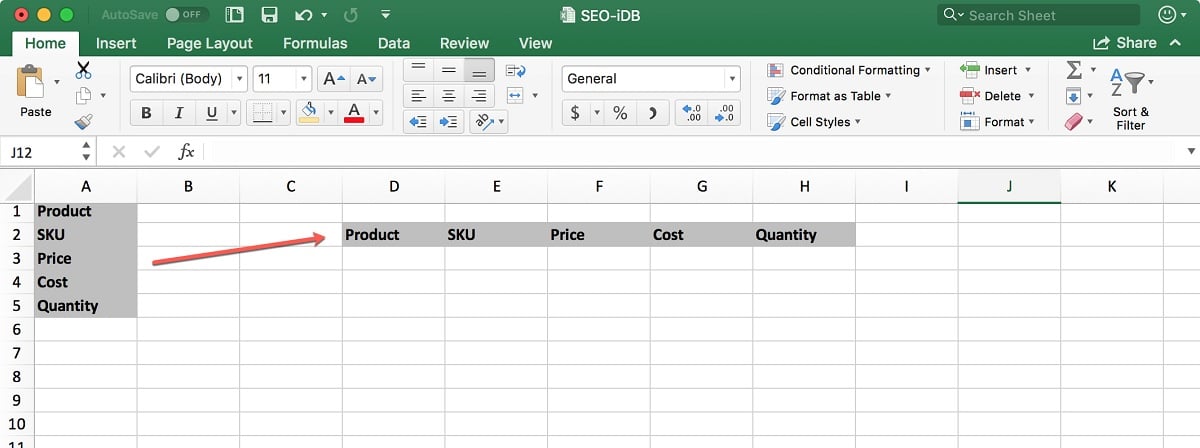
প্রথম বিকল্প আমাদের আছে এক্সেলে ডেটা স্থানান্তর করা তথাকথিত স্ট্যাটিক পদ্ধতি. নাম অনুসারে, এটি একটি গতিশীল পদ্ধতি নয়। এর মানে হল যে যখন আমরা উল্লম্ব কলামে একটি চিত্র সম্পাদনা করি, তখন এটি স্বয়ংক্রিয়ভাবে অনুভূমিক একটিতে পরিবর্তন করবে না, তাই অ্যাপ্লিকেশনটিতে এই পদ্ধতিটি ব্যবহার করার সময় এটি এমন কিছু যা আমাদের বিবেচনায় নিতে হবে। এটি সত্ত্বেও, এটি সমস্ত ধরণের পরিস্থিতিতে একটি ভাল সমাধান হিসাবে উপস্থাপন করা হয়, বিশেষ করে যদি আমাদের দ্রুত কিছু করতে হয় এবং অল্প পরিমাণে ডেটা স্থানান্তর করতে চাই।
এই পদ্ধতি হবে দ্রুত এবং সহজে ডেটা স্থানান্তর করার অনুমতি দেয় একটি কলাম থেকে একটি সারিতে, বা তদ্বিপরীত। এছাড়াও, আমরা এক্সেলে এটি যেভাবে ব্যবহার করতে পারি তা সত্যিই সহজ কিছু, যাতে প্রোগ্রামের যেকোনো ব্যবহারকারী তাদের ক্ষেত্রে এই পদ্ধতিটি ব্যবহার করতে সক্ষম হবে। এই ধাপগুলি অনুসরণ করতে হবে:
- এক্সেল খুলুন।
- প্রশ্নযুক্ত স্প্রেডশীটে যান।
- আপনি আপনার ক্ষেত্রে স্থানান্তর করতে চান এলাকা হাইলাইট.
- এই হাইলাইট করা এলাকা থেকে ডেটা কপি করতে Ctrl + C টিপুন।
- খালি ঘরে ডান ক্লিক করুন যেখানে আপনি ফলাফল দেখতে সক্ষম হতে চান।
- "পেস্ট অপশন" বিকল্পে যান।
- পেস্ট স্পেশাল নির্বাচন করুন।
- ট্রান্সপোজের পাশের বাক্সটি চেক করুন।
- ঠিক আছে ক্লিক করুন।
- ডেটা ইতিমধ্যেই আপনার স্প্রেডশীটে স্থানান্তরিত হয়েছে৷
আপনি দেখতে পাচ্ছেন, এটি ডেটা স্থানান্তর করার একটি সত্যিই সহজ পদ্ধতি হিসাবে উপস্থাপন করা হয়েছে। যদিও এটি এমন কিছু যা আমাদের অবশ্যই করতে হবে বিশেষ করে যদি আমরা ইতিমধ্যেই সমস্ত ডেটা প্রবেশ করিয়ে থাকি যা আমরা দেখাতে চাই, যাতে ভবিষ্যতে আবার শীটে প্রবেশ করা অতিরিক্ত ডেটা দিয়ে নিজেকে বাঁচাতে হয়।
স্থানান্তর সূত্র
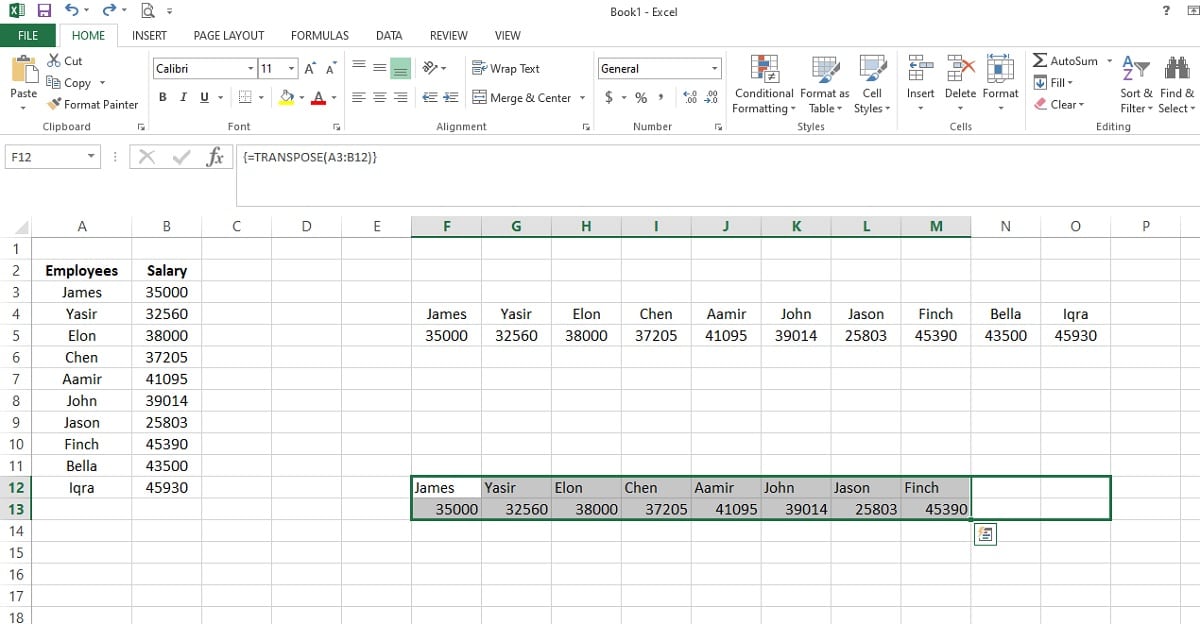
দ্বিতীয় পদ্ধতি যা আমরা অবলম্বন করতে পারি যদি আমাদের এক্সেলে ডেটা স্থানান্তর করতে হয় একটি স্থানান্তর সূত্র ব্যবহার করা হয়. এটি একটি গতিশীল বিকল্প, প্রথম বিভাগে স্ট্যাটিক পদ্ধতির বিপরীতে। সুতরাং এটি একটি কিছুটা বহুমুখী সমাধান, যা এমন পরিস্থিতিতে আরও ভালভাবে মানিয়ে নেওয়া হবে যেখানে আমাদের ডেটার পরিমাণ বেশি থাকে। সত্য যে এটি একটি গতিশীল সমাধান মানে এটি একটি কলাম বা সারিতে ডেটা পরিবর্তন করবে এবং এটি স্বয়ংক্রিয়ভাবে স্থানান্তরিত কলাম বা সারিতে পরিবর্তন করবে।
এছাড়াও, যদিও এটি ধারণা দিতে পারে যে এটি একটি আরও জটিল পদ্ধতি, এটি সত্যিই সহজ। আমরা শুধু প্রয়োজন এক্সেল ব্যবহার করার ফর্মুলা কি জানেন যখন আমরা সেই ডেটা স্থানান্তর করতে চাই। তবে এটি জটিল কিছু নয়, যেহেতু আমরা আপনাকে সেই সূত্রটি নীচে বলব যা আমরা ব্যবহার করতে পারি এবং কীভাবে আমরা এটি একটি সুপরিচিত প্রোগ্রামের স্প্রেডশীটে প্রয়োগ করতে পারি। এই পদক্ষেপগুলি আমাদের অনুসরণ করতে হবে:
- এক্সেল খুলুন।
- এই তথ্য যেখানে স্প্রেডশীট যান.
- ক্লিক করুন এবং খালি কক্ষের একটি গ্রুপ হাইলাইট করুন।
- সূত্র বারে = ট্রান্সপোজ টাইপ করুন এবং তারপরে আপনি যে ডেটা স্থানান্তর করতে চান তা হাইলাইট করুন।
- এই সূত্রটি চালানোর জন্য Ctrl + Shift + Enter টিপুন।
- আপনি যদি একই সংখ্যক কক্ষ নির্বাচন না করে থাকেন তবে সূত্রটি কাটা হয়েছে, তবে আপনি শেষ কক্ষের নীচে ক্লিক করে এবং তারপরে টেনে এনে সমাধান করতে পারেন যাতে বাকি ডেটা এতে অন্তর্ভুক্ত করা হয়।
- সূত্র বারে ফিরে যান।
- আর একবার Ctrl + Shift + Enter টিপুন।
- ফর্মুলা এখন ঠিক করা হয়েছে।
- তথ্য সঠিকভাবে প্রদর্শিত হয়.
এই পদ্ধতিটি গতিশীল, যা এটিকে ব্যবহার করার জন্য আরও মানিয়ে নিতে পারে, বিশেষ করে যদি আমাদের কাছে মোটামুটি প্রচুর পরিমাণে ডেটা থাকে। আমাদের কাছে ডেটা আছে এমন কক্ষের সংখ্যা বিবেচনা করা গুরুত্বপূর্ণ, যদিও আপনি ধাপে দেখেছেন, এটি সহজেই সংশোধন করা যেতে পারে, তাই আমরা এক্সেল এ সর্বদা এই সূত্রটি সামঞ্জস্য করব। এইভাবে প্রোগ্রামে প্রয়োজন হলে ডেটা সত্যিই সহজ উপায়ে স্থানান্তর করতে সক্ষম হবে।
সরাসরি সুপারিশ
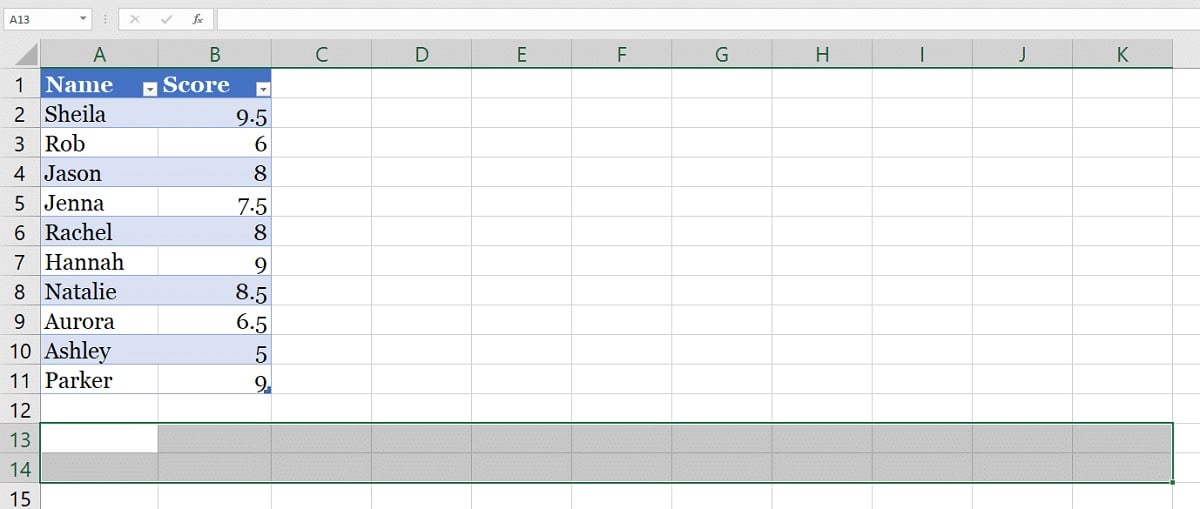
তৃতীয় পদ্ধতি যা আমরা ব্যবহার করতে যাচ্ছি এক্সেলে ডেটা স্থানান্তর করার জন্য সরাসরি রেফারেন্স ব্যবহার করা হয়. এটি এমন একটি পদ্ধতি যা আমাদেরকে স্প্রেডশীটে যে কোনো রেফারেন্স খুঁজতে এবং প্রতিস্থাপন করার অনুমতি দেবে যে ডেটা আমরা দেখাতে চাই। এটি এমন একটি পদ্ধতি যা অনেক ব্যবহারকারী জানেন না, তবে আমরা যখন ডেটা স্থানান্তর করতে চাই তখন এটি ভাল কাজ করে। যদিও আমরা যে পরিমাণ ডেটা স্থানান্তর করতে চাই তা খুব বেশি না হলে এটি ব্যবহার করা ভাল।
এটি এমন একটি পদ্ধতি যার জন্য বেশ কয়েকটি ধাপ প্রয়োজন, যা পুনরাবৃত্তিমূলক হতে পারে, তাই যদি আমাদের প্রচুর ডেটা দিয়ে এটি করতে হয় তবে এটি ভারী কিছু হিসাবে অনুভব করা যেতে পারে। ভাগ্যক্রমে, এটি একটি মোটামুটি সহজ পদ্ধতি যা আমরা এক্সেলে ব্যবহার করতে পারি, তাই নিঃসন্দেহে এই বিষয়ে বিবেচনা করা একটি ভাল বিকল্প। আপনার অ্যাকাউন্টে এটি ব্যবহার করার জন্য অনুসরণ করার পদক্ষেপগুলি হল:
- একটি খালি ঘরে ক্লিক করুন।
- সেই ঘরে একটি রেফারেন্স লিখুন এবং আপনি যে প্রথম ঘরটি স্থানান্তর করতে চান তার অবস্থান লিখুন।
- পরবর্তী কক্ষে (উদাহরণস্বরূপ সেইটির নিচে), একই উপসর্গ লিখুন এবং আগের ধাপে আমরা যেটি ব্যবহার করেছি তার ডানদিকে ঘরের অবস্থানও লিখুন।
- উভয় কক্ষ হাইলাইট করুন।
- এই ডেটার নীচে ডানদিকে প্রদর্শিত সবুজ বাক্সে ক্লিক করে এবং টেনে হাইলাইট করা এলাকাটি টেনে আনুন।
- স্ক্রীনে অনুসন্ধান মেনু আনতে Ctrl + H টিপুন।
- প্রশ্নে উপসর্গটি লিখুন যা আপনি অনুসন্ধান ক্ষেত্রে ব্যবহার করেছেন।
- প্রতিস্থাপন ক্ষেত্রে, আপনাকে শুধু = লিখতে হবে
- এই ডেটা স্থানান্তর করার জন্য Replace all বাটনে ক্লিক করুন।
এই ধাপগুলির মাধ্যমে আমরা এক্সেলকে স্প্রেডশীটে এই ডেটা স্থানান্তর করতে তৈরি করেছি. এটি এমন একটি পদ্ধতি যা কিছুটা জটিল, অন্তত বলতে, যেহেতু এটিতে আরও পদক্ষেপ জড়িত এবং এই উপসর্গগুলি ব্যবহার করার সময় আমাদের খুব সতর্ক থাকতে হবে এবং প্রতিটি ক্ষেত্রে আমাদের কী লিখতে হবে তা জানতে হবে। যদিও আমরা এটি কয়েকবার ব্যবহার করে থাকি, তবে এই প্রোগ্রামের স্প্রেডশীটে ডেটা স্থানান্তর করার সময় এটি একটি অত্যন্ত দক্ষ সমাধান হিসাবে উপস্থাপন করা হয়।
এক্সেলে ডেটা স্থানান্তরের উদ্দেশ্য কী?
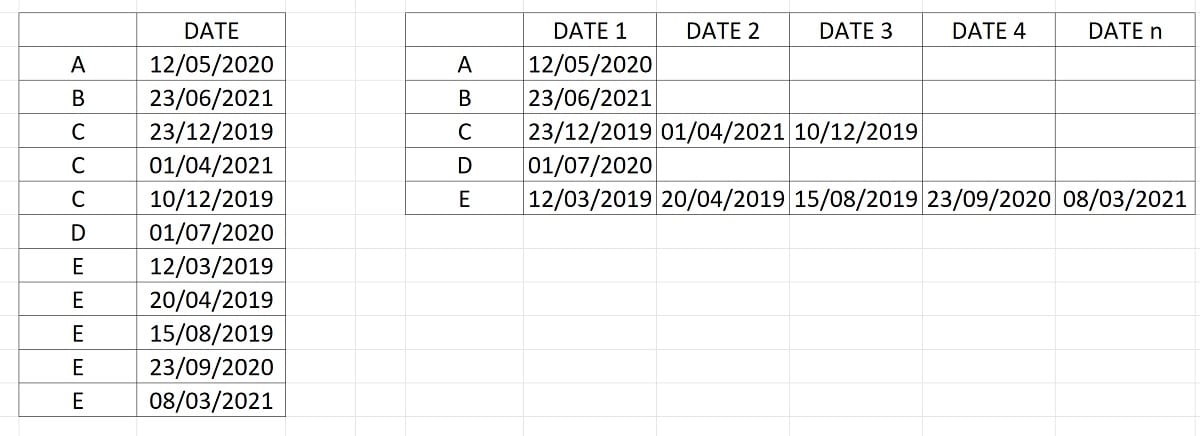
আমরা ইতিমধ্যে আপনাকে দেখিয়েছি তিনটি পদ্ধতি যা আমরা আমাদের অ্যাকাউন্টে ব্যবহার করতে পারি এক্সেলে ডেটা স্থানান্তর করতে। আপনি যেমন দেখেছেন, এই পদ্ধতিগুলির মধ্যে কোনটিই বিশেষভাবে জটিল নয় এবং সেগুলির মধ্যে আমরা যা চাই তা পাই, যে ডেটা উল্লম্ব থেকে অনুভূমিক বা এর বিপরীতে ভিন্ন উপায়ে দেখা যাবে। স্প্রেডশীট প্রোগ্রামে এই ফাংশনের উদ্দেশ্য।
এই ফাংশন পিছনে ধারণা যে আমরা একটি ভিন্ন উপায়ে তথ্য দেখতে পারেন. অর্থাৎ, যদি ডেটাটি একটি উল্লম্ব কলামে থাকে, আমরা এখন এটিকে অনুভূমিকভাবে রাখি, বা ঠিক বিপরীত প্রক্রিয়ায়। এটি এমন কিছু যা করা হয় কারণ এটি সেই তথ্যটিকে প্রত্যেকের জন্য সহজ উপায়ে পড়া বা ব্যাখ্যা করতে সাহায্য করতে পারে। হয় যে ব্যক্তি সেই স্প্রেডশীটটি তৈরি করছে তার জন্য বা আপনাকে যদি এটি কাউকে পাঠাতে হয়, এটি হতে পারে যে অন্য উপায়ে ডেটা প্রদর্শন করার মাধ্যমে, অন্যান্য লোকেরা এই ডেটা প্রদর্শন করা সম্পর্কে আরও ভালভাবে বুঝতে পারবে।
এটি এমন একটি ফাংশন নয় যাতে আরও রহস্য রয়েছে, শুধু অন্য উপায়ে ডেটা প্রদর্শন করতে সক্ষম হবেন, যা একটি প্রদত্ত প্রেক্ষাপটে তাদের বুঝতে বা কল্পনা করা সহজ করতে সাহায্য করতে পারে। যখন আমরা একটি স্প্রেডশীট তৈরি করি, আমরা সবসময় নির্দিষ্ট তথ্য প্রদর্শনের সর্বোত্তম উপায় সম্পর্কে সচেতন নই, কিন্তু আমরা যখন এটি ডিজাইন করছি, তখন আমরা দেখতে পারি কোনটি সবচেয়ে ভালো কাজ করে। যেটি আরও ভাল কাজ করে তা হলে, এক্সেলে ট্রান্সপোজ ব্যবহার করে আমরা স্প্রেডশীট সম্পাদনা চালিয়ে যেতে পারি, তবে সেই ডেটাটি সেইভাবে প্রদর্শিত হবে যা আমরা আরও ভাল বলে মনে করি। এটি এমন একটি ফাংশন যা অনেক অনুষ্ঠানে আমাদের সাহায্য করবে, আপনি দেখতে পাচ্ছেন। সুতরাং যতক্ষণ পর্যন্ত এটি আপনার জন্য প্রয়োজনীয় ততক্ষণ এই ফাংশনটি ব্যবহার করতে দ্বিধা করবেন না।
আপনাকে ধন্যবাদ, এই ব্যাখ্যা দিয়ে আমি এটা করতে পেরেছি। অন্য যেগুলো আমি পেয়েছি সেগুলো অসম্পূর্ণ বা অস্পষ্ট।